Excel 2019怎么求平均数?Excel 2019求数据平均值方法
发布时间:2022-03-30 15:00:02 作者:手工客
很多网友问Excel 2019怎么求平均数?这篇文章主要介绍了Excel 2019求平均数方法,需要的朋友可以参考下
Excel 2019求平均数方法
excel2019如何求平均数呢?下面小编来详细的讲解一下。
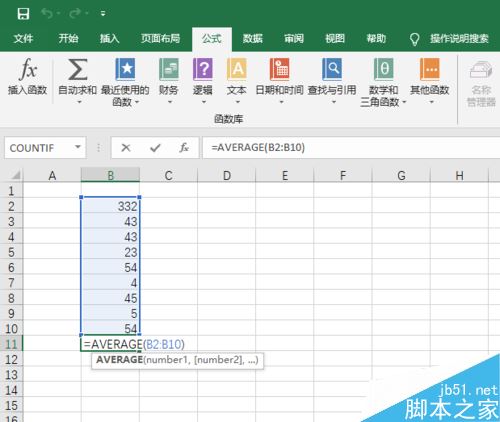
首先,我们打开我们的电脑,然后我们打开我们电脑上面的excel2019;
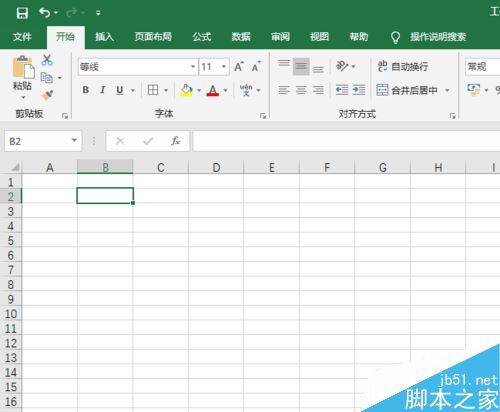
之后我们在表格内输入一些数字,然后我们选中图示中的单元格;
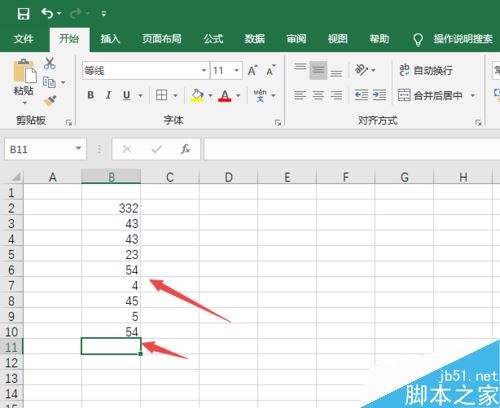
然后我们点击工具栏中的公式;
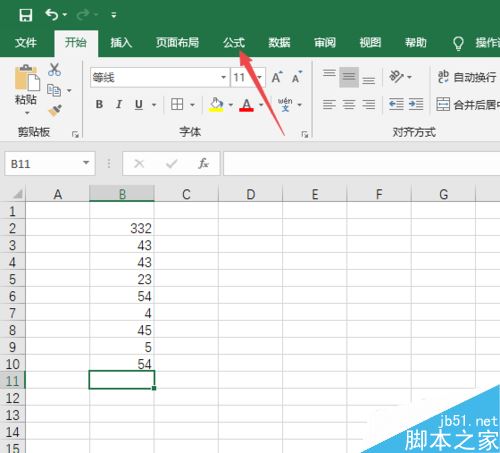
弹出的界面,我们点击自动求和下方的下拉箭头;
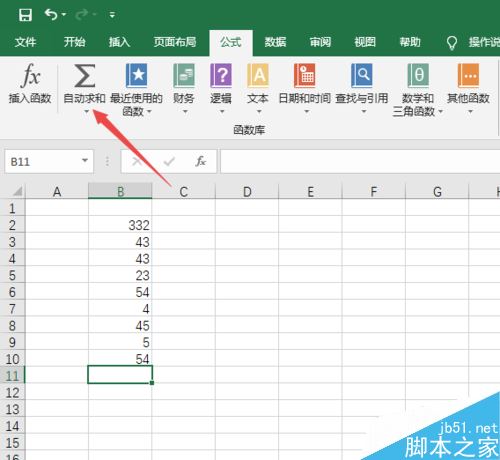
弹出的界面,我们点击平均值;
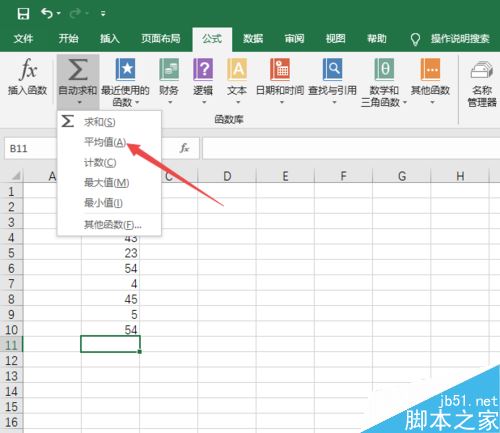
然后我们就可以看到平均值的公式出现了,此时我们只需要按回车键;
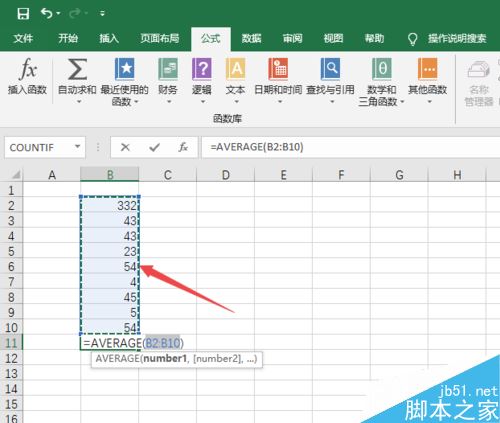
结果如图所示,这样我们就求出平均值了。还是比较容易的,相信大家现在看过之后也就知道该怎么求平均值了。
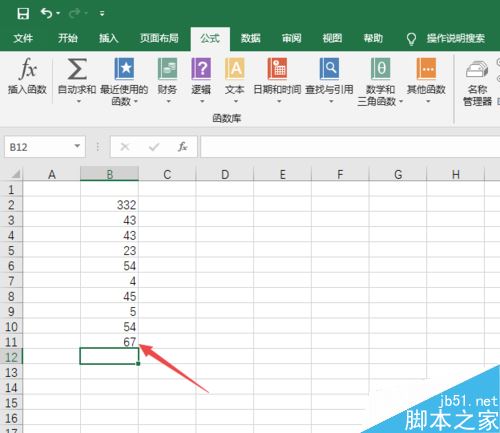
以上就是本篇文章的全部内容了,希望对各位有所帮助。如果大家还有其他方面的问题,可以留言交流,请持续关注手工客!
相关文章
-

Excel2019怎么求加权平均值?Excel2019加权平均值计算教程
Excel2019怎么求加权平均值?这篇文章主要介绍了Excel2019加权平均值计算教程,需要的朋友可以参考下11-12 -

Excel2019怎么禁止自动更新?Excel2019自动更新禁止教程
Excel2019怎么禁止自动更新?这篇文章主要介绍了Excel2019自动更新禁止教程,需要的朋友可以参考下02-01 -

Excel2019怎么查看软件版本号?Excel2019查询版本信息教程
很多网友问Excel2019怎么查看软件版本号?这篇文章主要介绍了Excel2019查询版本信息教程,需要的朋友可以参考下02-04 -

excel2019怎么把表格保存为图片?excel2019保存为图片教程
excel2019怎么把表格保存为图片?这篇文章主要介绍了excel2019保存为图片教程,需要的朋友可以参考下02-23 -

Excel2019函数IFS怎么使用?Excel2019函数IFS使用教程
Excel2019函数IFS怎么使用?这篇文章主要介绍了Excel2019函数IFS使用教程,需要的朋友可以参考下02-05 -

excel2019怎么输入删除线?excel2019删除线输入方法
excel2019怎么输入删除线?这篇文章主要介绍了excel2019删除线输入方法,需要的朋友可以参考下01-29 -

Excel2019怎么快速分页?Excel2019插入分页符教程
Excel2019怎么快速分页?这篇文章主要介绍了Excel2019插入分页符教程,需要的朋友可以参考下12-21 -

excel2019怎么取消超链接?excel2019禁止网址替换为超链接方法
excel2019怎么取消超链接?这篇文章主要介绍了excel2019关闭网址替换为超链接方法,需要的朋友可以参考下09-09 -

excel2019怎么调整列宽?excel2019调整列宽教程
excel2019怎么调整列宽?这篇文章主要介绍了excel2019调整列宽教程,需要的朋友可以参考下03-20


